Win11泪崩!“无法连接系统服务”+服务管理器启动失败,手把手教你轻松解决!
时间:2025-06-22 13:14:14 324浏览 收藏
本篇文章给大家分享《win11哭了!“无法连接到系统服务”+服务管理器启动失败,这样修复绝了!》,覆盖了文章的常见基础知识,其实一个语言的全部知识点一篇文章是不可能说完的,但希望通过这些问题,让读者对自己的掌握程度有一定的认识(B 数),从而弥补自己的不足,更好的掌握它。
以管理员身份运行服务管理器、运行SFC和DISM修复系统文件、检查关键服务状态、确认账户权限及组策略设置、必要时重置系统。Win11提示“无法连接到系统服务”通常由权限不足、系统文件损坏或服务配置错误引起,解决步骤依次为:1. 以管理员身份运行服务管理器;2. 使用sfc /scannow和DISM命令修复系统文件;3. 检查Windows Event Log、RPC等关键服务是否启动;4. 确保当前账户具有管理员权限并检查组策略中的“作为服务登录”设置;5. 若问题依旧可尝试进入安全模式、系统还原或最终重置系统。

Win11系统提示“无法连接到系统服务”且服务管理器启动失败,通常意味着系统底层服务出现了问题,导致依赖这些服务的应用程序无法正常运行。这可能是权限问题、系统文件损坏或服务配置错误导致的。
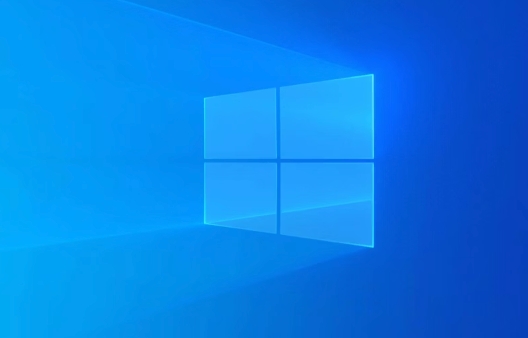
解决方案

以管理员身份运行服务管理器: 这是一个最简单也最容易忽略的步骤。在开始菜单搜索“服务”,右键点击“服务”,选择“以管理员身份运行”。有时候,仅仅是权限不足就可能导致服务管理器无法启动。
检查并修复系统文件: 系统文件损坏是导致服务异常的常见原因。使用系统自带的SFC工具进行扫描和修复。
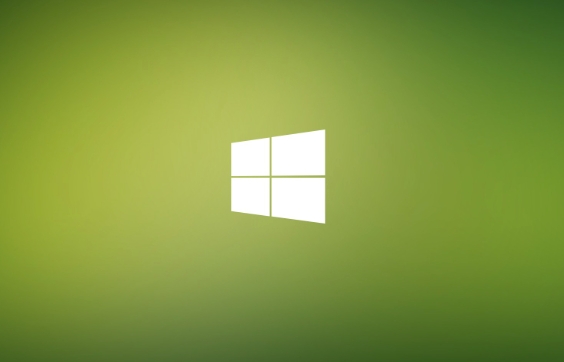
- 打开命令提示符(管理员):在开始菜单搜索“cmd”,右键点击“命令提示符”,选择“以管理员身份运行”。
- 输入命令
sfc /scannow并回车。 - 等待扫描完成,如果发现有损坏的文件,系统会自动尝试修复。
使用DISM修复系统镜像: 如果SFC无法修复,可以尝试使用DISM工具修复系统镜像。
- 在命令提示符(管理员)中输入以下命令,并依次执行:
DISM /Online /Cleanup-Image /CheckHealthDISM /Online /Cleanup-Image /ScanHealthDISM /Online /Cleanup-Image /RestoreHealth
- 这个过程可能需要一段时间,请耐心等待。
- 在命令提示符(管理员)中输入以下命令,并依次执行:
检查相关服务是否被禁用: 某些关键服务被禁用也会导致问题。
- 如果服务管理器可以启动(即使之前失败),检查以下服务是否已启动:
Windows Event LogRemote Procedure Call (RPC)DCOM Server Process LauncherRPC Endpoint Mapper
- 如果这些服务被禁用,尝试将其启动。右键点击服务,选择“属性”,将“启动类型”设置为“自动”,然后点击“启动”按钮。如果启动失败,查看“依存关系”选项卡,确认依赖的服务是否也已启动。
- 如果服务管理器可以启动(即使之前失败),检查以下服务是否已启动:
检查账户权限: 确保当前用户账户具有足够的权限。
- 打开“控制面板” -> “用户账户” -> “更改账户类型”。
- 确保账户类型为“管理员”。如果不是,更改为管理员账户。
检查组策略设置: 某些组策略设置可能会阻止服务启动。
- 按下
Win + R键,输入gpedit.msc并回车,打开“本地组策略编辑器”(家庭版Win11可能没有此功能)。 - 依次展开“计算机配置” -> “Windows 设置” -> “安全设置” -> “本地策略” -> “用户权限分配”。
- 检查“作为服务登录”权限是否包含当前用户账户。如果没有,添加当前用户账户。
- 按下
检查注册表: 注册表中的错误配置也可能导致服务启动失败。(重要:修改注册表有风险,请务必备份后再操作)
- 按下
Win + R键,输入regedit并回车,打开“注册表编辑器”。 - 导航到
HKEY_LOCAL_MACHINE\SYSTEM\CurrentControlSet\Services。 - 检查相关服务(例如
EventLog)的配置是否正确,特别是ImagePath和ObjectName键值。 - 如果发现异常,可以尝试从其他正常运行的Win11系统中导出相应的注册表项,然后导入到问题系统中。
- 按下
启动到安全模式: 如果以上方法都无效,尝试启动到安全模式,看看问题是否仍然存在。如果在安全模式下问题消失,说明可能是某个第三方软件或驱动程序导致的冲突。
系统还原: 如果之前创建过系统还原点,可以尝试还原到之前的状态。
重置Win11: 如果所有方法都失败,最后的手段是重置Win11。在“设置” -> “更新和安全” -> “恢复”中选择“重置此电脑”。可以选择保留个人文件,但建议备份重要数据。
如何诊断具体是哪个服务出了问题?
如果只是笼统地提示“无法连接到系统服务”,很难直接确定是哪个服务出了问题。可以尝试以下方法缩小范围:
- 查看事件查看器: 在开始菜单搜索“事件查看器”,打开后查看“Windows 日志” -> “应用程序”和“系统”日志,查找与服务相关的错误或警告信息。这些信息通常会提供更详细的错误代码和描述,有助于定位问题。
- 尝试启动不同的应用程序: 观察哪些应用程序无法正常运行,这可以帮助你推断哪些服务可能出现了问题。例如,如果网络连接出现问题,可能与
Network List Service或WLAN AutoConfig服务有关。
服务启动失败,提示“错误 1068:依存服务或组无法启动”怎么办?
这个错误通常意味着某个服务依赖的其他服务没有启动。解决方法是:
- 找到启动失败的服务。
- 右键点击该服务,选择“属性”,切换到“依存关系”选项卡。
- 查看“此服务依赖以下系统组件”和“以下系统组件依赖此服务”列表。
- 确保列表中的所有服务都已启动。如果某个服务未启动,尝试手动启动它。
升级Win11后出现这个问题,如何解决?
系统升级有时会导致服务配置出现问题。除了上述方法,还可以尝试:
- 更新驱动程序: 确保所有驱动程序都是最新的,特别是网卡驱动程序。
- 卸载并重新安装相关应用程序: 某些应用程序可能与新版本的Win11不兼容,尝试卸载并重新安装。
如何避免类似问题再次发生?
- 定期备份系统。
- 保持系统更新。
- 谨慎安装第三方软件,避免安装来源不明的软件。
- 不要随意修改系统服务配置。
- 安装杀毒软件,并定期进行病毒扫描。
解决“无法连接到系统服务”的问题需要耐心和细致的排查。希望以上方法能帮助你解决问题。
终于介绍完啦!小伙伴们,这篇关于《Win11泪崩!“无法连接系统服务”+服务管理器启动失败,手把手教你轻松解决!》的介绍应该让你收获多多了吧!欢迎大家收藏或分享给更多需要学习的朋友吧~golang学习网公众号也会发布文章相关知识,快来关注吧!
-
501 收藏
-
501 收藏
-
501 收藏
-
501 收藏
-
501 收藏
-
467 收藏
-
315 收藏
-
171 收藏
-
210 收藏
-
457 收藏
-
482 收藏
-
220 收藏
-
149 收藏
-
297 收藏
-
177 收藏
-
488 收藏
-
253 收藏
-

- 前端进阶之JavaScript设计模式
- 设计模式是开发人员在软件开发过程中面临一般问题时的解决方案,代表了最佳的实践。本课程的主打内容包括JS常见设计模式以及具体应用场景,打造一站式知识长龙服务,适合有JS基础的同学学习。
- 立即学习 543次学习
-

- GO语言核心编程课程
- 本课程采用真实案例,全面具体可落地,从理论到实践,一步一步将GO核心编程技术、编程思想、底层实现融会贯通,使学习者贴近时代脉搏,做IT互联网时代的弄潮儿。
- 立即学习 516次学习
-

- 简单聊聊mysql8与网络通信
- 如有问题加微信:Le-studyg;在课程中,我们将首先介绍MySQL8的新特性,包括性能优化、安全增强、新数据类型等,帮助学生快速熟悉MySQL8的最新功能。接着,我们将深入解析MySQL的网络通信机制,包括协议、连接管理、数据传输等,让
- 立即学习 500次学习
-

- JavaScript正则表达式基础与实战
- 在任何一门编程语言中,正则表达式,都是一项重要的知识,它提供了高效的字符串匹配与捕获机制,可以极大的简化程序设计。
- 立即学习 487次学习
-

- 从零制作响应式网站—Grid布局
- 本系列教程将展示从零制作一个假想的网络科技公司官网,分为导航,轮播,关于我们,成功案例,服务流程,团队介绍,数据部分,公司动态,底部信息等内容区块。网站整体采用CSSGrid布局,支持响应式,有流畅过渡和展现动画。
- 立即学习 485次学习
